Ako vytvoriť snímku obrazovky VKontakte
Sú chvíle, kedy potrebujete získať screenshot z nejakého záznamu VKontakte a v tomto článku zistíme, ako to urobiť.
obsah
Vytvoriť snímku obrazovky VKontakte
K tomu je veľa plnohodnotných programov a rozšírení prehliadača. Teraz poďme hovoriť o najvhodnejšie z nich.
Metóda 1: zachytenie FastStone
V tomto programe existuje veľa pohodlných funkcií pre vytváranie snímok obrazovky. FastStone Capture umožňuje snímať celú obrazovku alebo určitú oblasť, podporiť posúvanie a oveľa viac. Ak chcete urobiť snímku obrazovky VKontakte s jeho pomocou, je veľmi jednoduché:
- Spustite program, potom sa zobrazí ponuka.
- V ňom môžete vybrať režim obrazu:
- Zachytenie aktívneho okna;
- Zachytiť okno / objekt;
- Zachyťte obdĺžnikovú oblasť;
- Zachyťte ľubovoľnú oblasť;
- Zachyťte celú obrazovku.
- Zachytenie okna pomocou posúvača;
- Zachyťte pevnú plochu.
- Nahrávanie videa.
- Povedzme, že chceme urobiť snímku niekoľkých položiek VKontakte, z ktorých vyberieme možnosť "Zachytiť okno s rolovaním" .
- Teraz vyberte režim (automatické rolovanie alebo manuálne) a urobte snímku obrazovky.
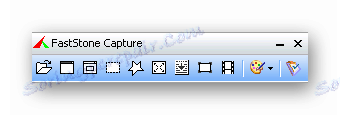
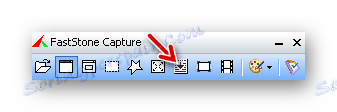
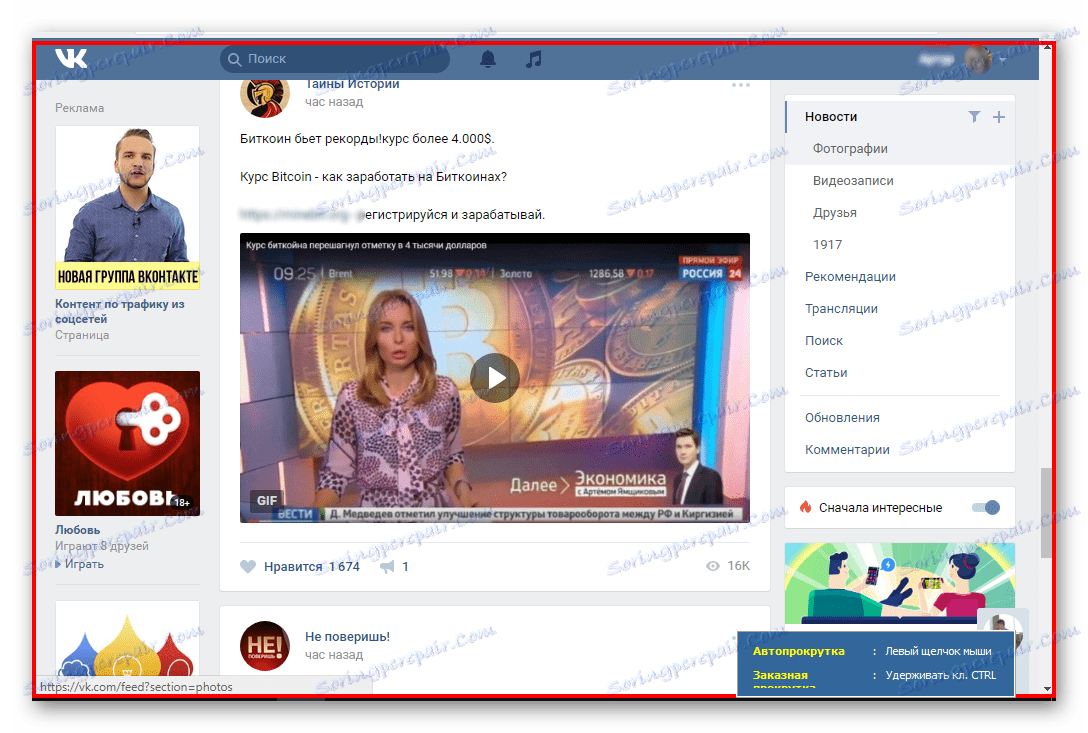
Metóda 2: DuckCapture
Ďalší program na vytváranie snímok obrazovky. Je to celkom jednoduché a má intuitívne rozhranie. Má rovnaké možnosti ako predchádzajúca verzia, ale nemá editor obrázkov, ani ten najjednoduchší.
Stiahnite si DuckCapture z oficiálnej stránky
Robiť to s obrazovkami je tiež jednoduché:
- Spustite program, zobrazí sa jednoduché menu.
- Znova chceme urobiť snímku obrazovky niekoľkých položiek VKontakte, takže vyberieme obrázok pomocou posúvania "Posúvanie" .
- Teraz vyberte oblasť a nasnímajte obrázok pomocou posúvača.
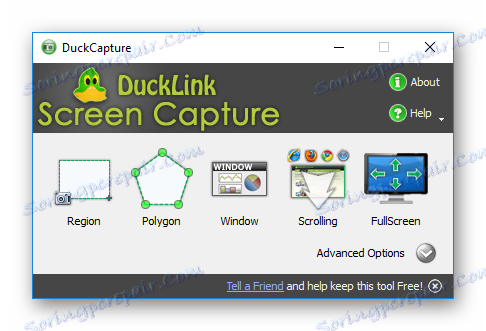
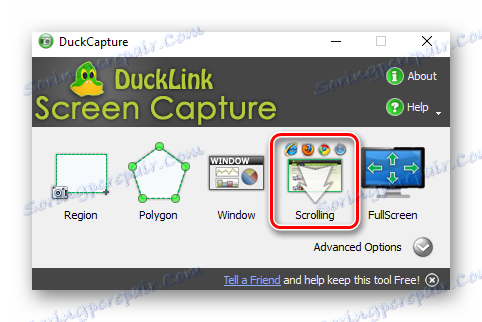
Metóda 3: Úžasná snímka obrazovky
Toto je rozšírenie prehliadača pre vytváranie snímok obrazovky v prehliadači. Je vhodný pre Mozilla FireFox , Google Chrome a safari , Pomocou toho môžete snímať nielen viditeľnú časť stránky, ale aj posúvanie. Samotné rozšírenie roluje stránku, ktorú ste otvorili.
Nainštalujte rozšírenie obrazovky zážitku z oficiálneho webu
Vytvorte si snímku VKontakte je veľmi jednoduchá:
- Stiahnite si, nainštalujte rozšírenie a potom zhora v pravom rohu sa zobrazí jeho ikona.
- Prejdite na požadovanú stránku VKontakte a kliknite na ikonu. Zobrazí sa výzva na výber režimu na vytvorenie snímky.
- Chceme vytvoriť obrazovku s niekoľkými záznamami a vybrať možnosť Zachytiť celú stránku .
- Potom bude obrazovka vytvorená s automatickým posúvaním, to znamená, že nemôžeme upraviť oblasť vytvárania obrázkov.
- Spadáme do editora, upravíme všetko podľa potreby a stlačíme tlačidlo "Hotovo" .
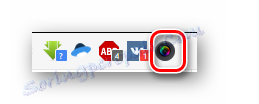
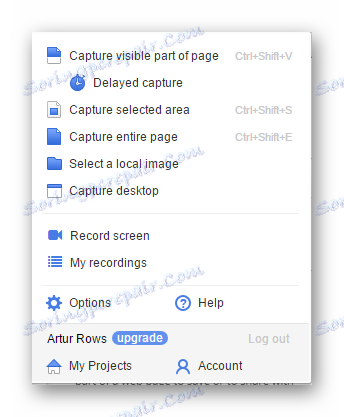
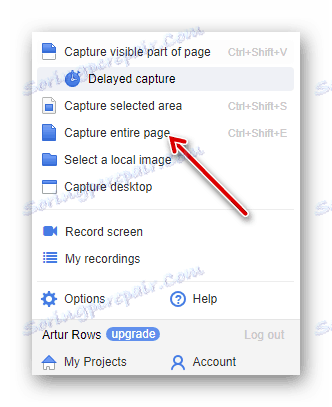
Metóda 4: Webové stránky obrazovky
Ďalšie rozšírenie pre vytváranie obrazoviek v prehliadači. Je vhodný pre prehliadač Google Chrome aj pre Prehliadač Yandex ,
Nainštalujte rozšírenie Webové stránky obrazovky z obchodu Google Chrome
Algoritmus pre vytvorenie screenshotu VKontakte je toto:
- Nainštalujte rozšírenie, po ktorom sa v prehliadači zobrazí jeho ikona, ktorá vyzerá ako fotoaparát.
- Kliknite na ňu a potom sa otvorí ponuka.
- Znova chceme vytvoriť snímku obrazovky s posúvaním, preto vyberte možnosť Celá stránka obrazovky .
- Potom vytvoríte snímku obrazovky s automatickým posúvaním.
- Teraz sa dostaneme na stránku, kde ju môžete skopírovať alebo uložiť.
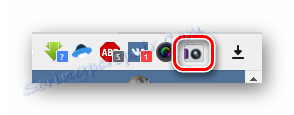

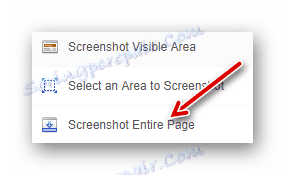
Skôr než použijete rozšírenie prehliadača na vytvorenie snímok obrazovky, nezabudnite vypnúť programy počítača na vytvorenie snímok obrazovky. V opačnom prípade dôjde k konfliktu a obrazovka nebude fungovať.
záver
Uvažovali sme o niekoľkých možnostiach vytvorenia obrazoviek VKontakte. Stačí si vybrať, čo je najvhodnejšie pre vaše potreby.